在表格中查找指定内容的单元格是我们经常会遇到的情况,但是有时候查找结果中会出现无关单元格,比如要在下图表格的A列中精确查找值\"13\",在[查找和替换]对话框下方返回的查找结果中可以看到有3个单元格被找到,而实际上符合我们要求的只有A2单元格。
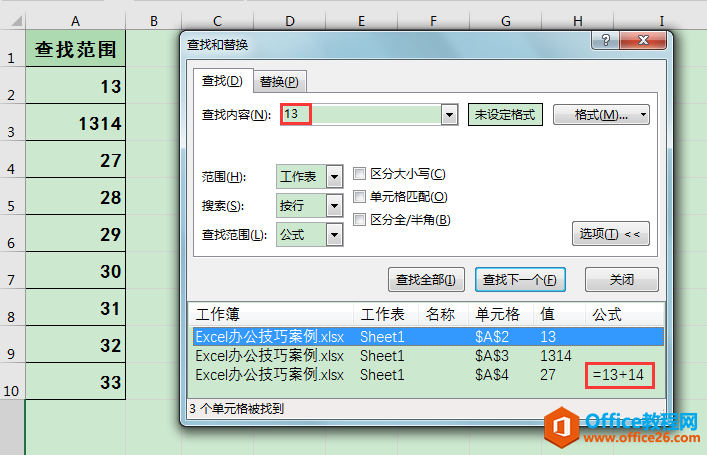
要怎么避免出现上述情况呢?我们先分析一下查找结果中出现无关单元格的原因,再对症下药。
A3单元格被找到,是因为其单元格内容\"1314\"中含有\"13\"。只要勾选[查找和替换]对话框中的[单元格匹配],查找结果返回的单元格内容就会和查找内容一致,否则只要单元格内容(包括值和公式)中含有查找内容\"13\"的单元格都会被找到。
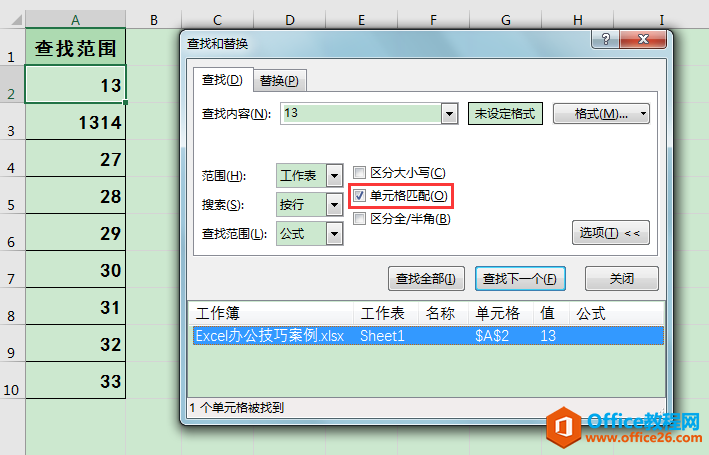
A4单元格被找到,是因为其单元格中的公式\"=13+14\"含有\"13\"。在不勾选[单元格匹配]的情况下,我们也可以在[查找范围]后面的编辑框中将[公式]改为[值],把公式中含有查找值的单元格排除掉。不过,这种办法仍然不能排除其他值中含有\"13\"的单元格,如A3单元格。
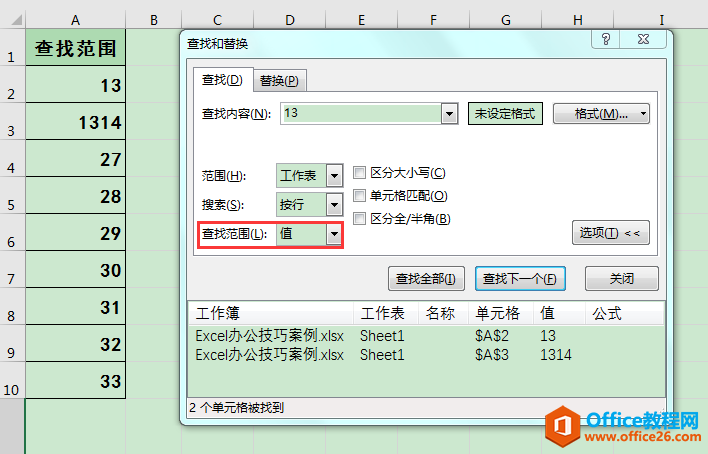
最后总结一下,勾选[查找和替换]对话框中的[单元格匹配]是进行精确查找的最好办法。
